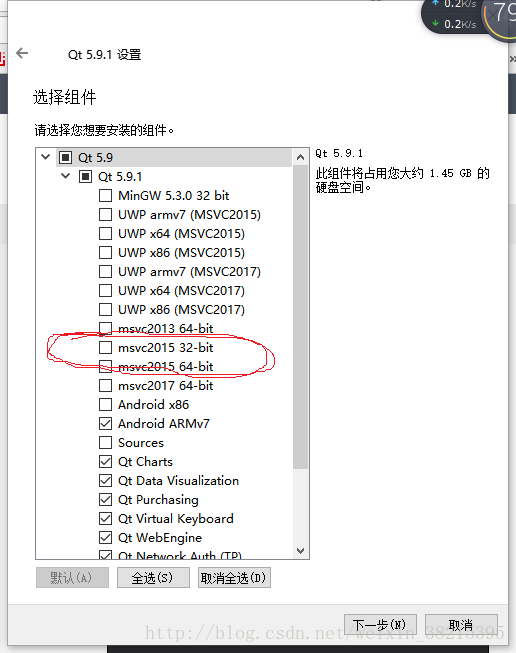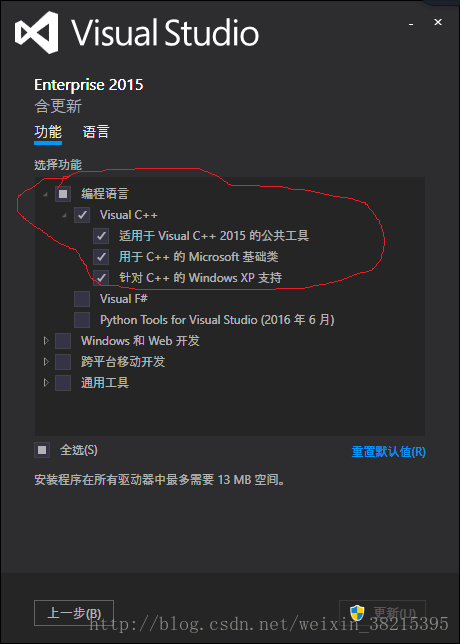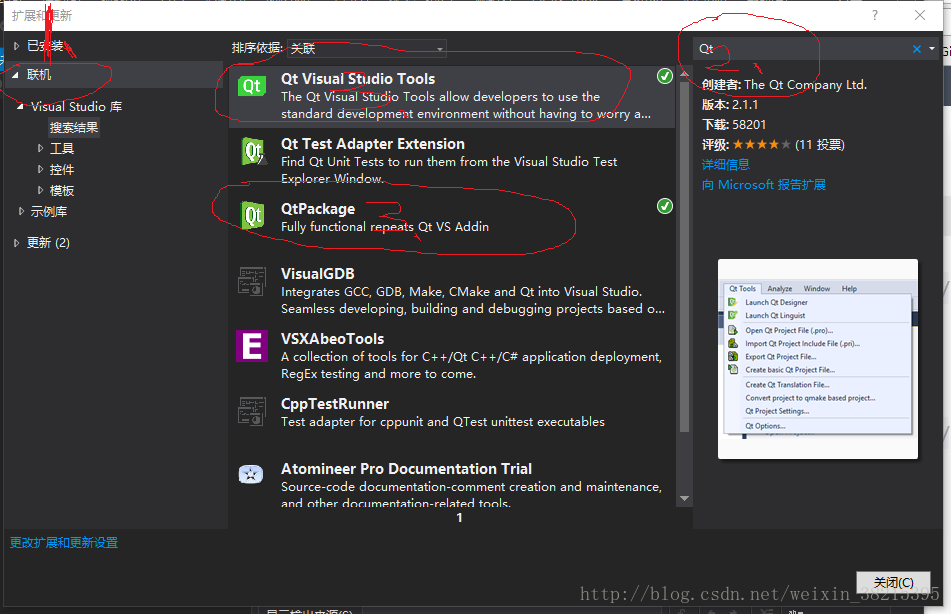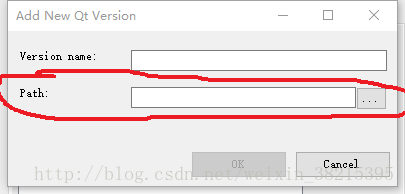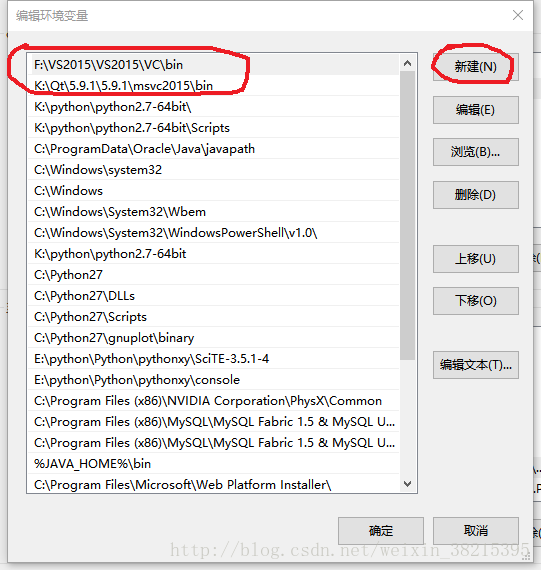Qt5.9.1+VS2015環境搭建
1、軟體及工具下載安裝
QT5.9.1: 安裝時,記得把“msvc2015”和“msvc2015_64”安裝上(下圖中圈紅部分)
VS2015 :安裝時,一定要選擇“visual c++”選項(下圖中圈紅部分)
Qt VS Tools: 當安裝完VS2015後,接下來安裝Vs整合Qt的工具“Qt VS Tools”。
開啟VS2015後,在工具欄找到“工具(T)”,在“工具”子選單欄找到“擴充套件和更新(U)…”並開啟。點選“聯機”,在右邊搜尋框中輸入“Qt”,會出現下圖所示的搜素結果。可以安裝第一個“Qt VS Tools”和第三個“QtPackage”(只安裝一個就行)
2、Qt VS Tools配置
當安裝完“Qt VS Tools”後,重啟VS2015後,會發現在工具欄多了一個“Qt VS Tools”(安裝了“Qt VS Tools”)或“QT5”(安裝了QtPackage)工具。這兩個工具接下來的操作基本相同。下面以“Qt VS Tools”為例進行說明。點選“Qt VS Tools”中的“Qt Options”選項,在“Qt Versions”中,點選“Add”,在彈出的對話方塊中(如下圖所示),分別新增Qt5.9.1中“msvc2015”和“msvc2015_64”的安裝位置,儲存即可。
3、新增環境變數
在完成上述操作後,還需要將Qt5.9.1和VS2015的編譯器位置新增到系統變數的“Path”中。
開啟“控制面板”->“系統和安全”->“系統”中的“高階系統設定”,點選“環境變數”,在“系統變數”中找到“Path”並開啟。分別將VS2015安裝目錄下的“VS2015安裝根目錄\VC\bin”和QT5.9.1安裝目錄下的“Qt5.9.1安裝根目錄\msvc2015\bin”(32位)及“Qt5.9.1安裝根目錄\msvc2015_64\bin”(64位)新增到Path中。
至此,配置完成,可以測試一下“Hello World”了。